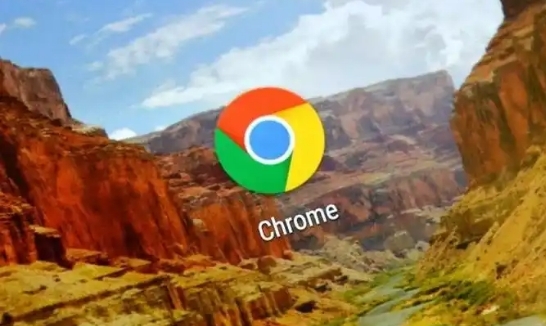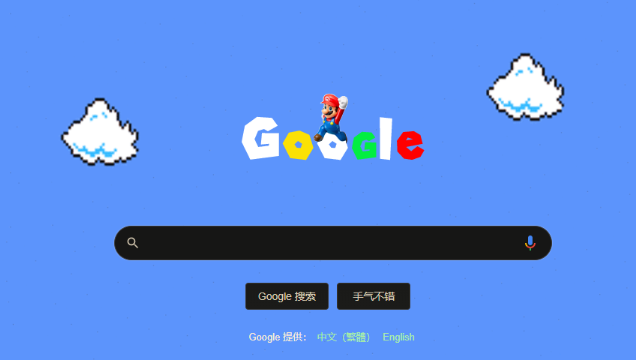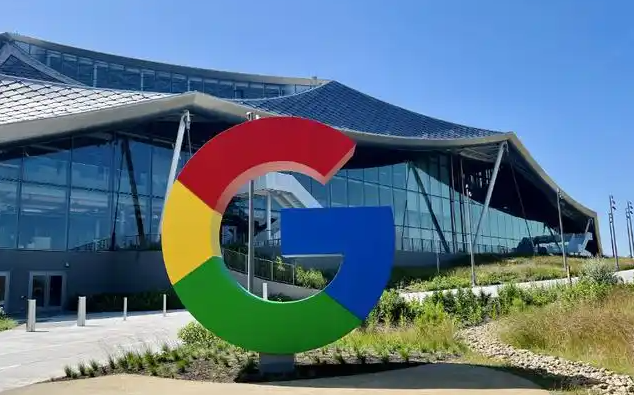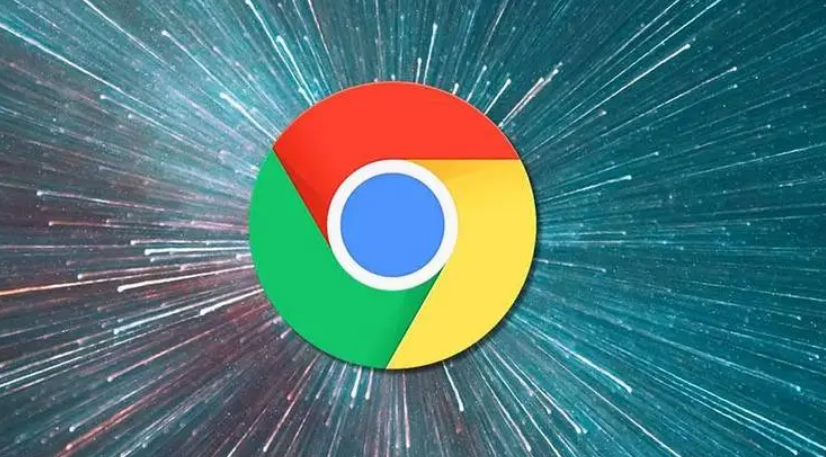Chrome浏览器下载文件夹路径切换操作

1. 进入设置页面:打开Chrome浏览器,点击右上角的三个点图标(菜单按钮),选择“设置”选项。这将打开Chrome的设置页面,其中包含各种与浏览器行为和外观相关的选项。
2. 找到下载内容设置:在设置页面中,向下滚动并找到“高级”选项。点击“高级”以展开更多详细设置。在“高级”设置中,继续向下查找,直到看到“下载内容”部分。这里就是可以更改下载路径的地方。
3. 修改下载路径:在“下载内容”部分,可以看到当前默认的下载路径。要更改下载路径,可以点击“更改”按钮(如果当前设置允许直接更改),或者在一些版本中,可能需要先点击“浏览”按钮,然后在弹出的窗口中选择想要设置为新下载路径的文件夹。例如,可以将下载路径从系统默认的“下载”文件夹更改到自己创建的一个专门用于存储下载文件的文件夹(如D盘的“我的下载”文件夹)。选择好新路径后,点击“确定”或“保存”按钮,即可完成下载路径的更改。
4. 注意事项:在更改下载路径时,要确保所选择的文件夹具有足够的权限,以便Chrome浏览器能够正常写入文件。如果选择一个没有写入权限的文件夹(如某些系统保护文件夹),可能会导致下载失败。在这种情况下,需要检查文件夹的权限设置,或者选择一个有适当权限的文件夹作为下载路径。同时,要考虑所选择的下载路径所在的磁盘是否有足够的空间来存储下载的文件。如果磁盘空间不足,可能会导致下载过程中断或无法完成下载。因此,在选择下载路径时,最好选择一个有足够剩余空间的磁盘分区或文件夹。